맥(Mac)을 처음 사용할 때, 트랙패드와 마우스의 스크롤 방향이 기존 윈도우 사용자들에게는 다소 낯설게 느껴질 수 있습니다. 기본적으로 macOS는 “자연스러운 스크롤(Natural Scrolling)” 설정이 활성화되어 있어, 화면이 손가락 움직임과 동일한 방향으로 스크롤됩니다. 오늘은 맥 스크롤 방향 반대로 설정하는 세가지 방법을 정리해 보았으니 입맛에 맞는 방식으로 설정해 보시기 바랍니다.
맥 스크롤 방향 반대로 설정하기
1. 시스템 설정에서 스크롤 방향 변경하기
macOS에서는 기본적으로 트랙패드와 마우스의 스크롤 방향을 설정할 수 있는 옵션이 제공됩니다.
트랙패드 스크롤 방향 변경
- 화면 왼쪽 상단의 애플 로고(🍏)를 클릭하고, 시스템 설정을 선택합니다.
- 왼쪽 메뉴에서 트랙패드를 클릭합니다.
- 스크롤 및 확대/축소 탭으로 이동합니다.
- 자연스러운 스크롤 옵션을 끄거나 켜서 원하는 방향으로 설정합니다.
마우스 스크롤 방향 변경
- 동일하게 시스템 설정에서 왼쪽 메뉴에서 마우스를 선택합니다.
- 포인트 및 클릭(Point & Click) 탭에서 자연스러운 스크롤 옵션을 켜거나 끕니다.
참고: 이 방법은 트랙패드와 마우스의 설정이 동시에 적용되므로, 두 장치의 방향을 개별적으로 설정할 수 없습니다.
2. Scroll Reverser 앱으로 개별 설정하기
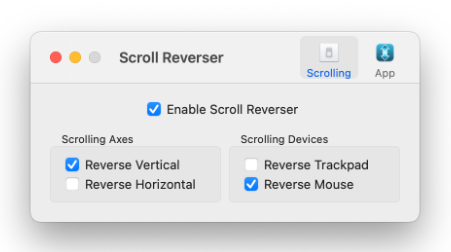
트랙패드와 마우스의 스크롤 방향을 각각 다르게 설정하려면, 무료 앱인 Scroll Reverser를 사용하는 것이 가장 효과적입니다.
Scroll Reverser 설치 및 설정
- Scroll Reverser 웹사이트에서 앱을 다운로드합니다.
- 다운로드한 파일을 실행하여 설치를 완료합니다.
- 설치 후 앱을 실행하면 상단 메뉴 바에 아이콘이 나타납니다.
- 아이콘을 클릭하고, 환경설정(Settings)으로 이동합니다.
- 다음과 같이 설정합니다:
- Vertical (수직 반전): 트랙패드 또는 마우스의 수직 스크롤 방향을 반전시킵니다.
- 필요에 따라 트랙패드와 마우스를 개별적으로 활성화하거나 비활성화할 수 있습니다.
권한 부여
Scroll Reverser가 제대로 작동하려면 macOS 시스템 권한 설정이 필요합니다:
- 시스템 설정 > 개인정보 보호 및 보안 > 손쉬운 사용으로 이동합니다.
- Scroll Reverser를 목록에 추가하고 권한을 활성화합니다.
- 동일한 방식으로 입력 모니터링 권한도 부여해야 합니다.
3. 터미널 명령어로 변경하기
터미널 명령어를 통해 간단히 스크롤 방향을 변경할 수도 있습니다.
명령어 실행 방법
- Spotlight 검색(CMD + Space)에서 “터미널”을 검색해 실행합니다.
- 아래 명령어 중 하나를 입력하고 Enter를 누릅니다:
- 전통적인 스크롤 방식으로 변경:
bash defaults write -g com.apple.swipescrolldirection -bool false - 자연스러운 스크롤 방식으로 복원:
bash defaults write -g com.apple.swipescrolldirection -bool true
- 명령어 실행 후 Mac을 재부팅하면 적용됩니다.
마치며
맥 사용자들은 개인적인 작업 스타일에 따라 최적화된 스크롤 환경을 선택할 수 있습니다:
- 단순히 하나의 장치만 사용하는 경우, 시스템 설정에서 간단히 변경 가능합니다.
- 트랙패드와 마우스를 동시에 사용하면서 각기 다른 방향으로 설정하고 싶다면, Scroll Reverser 앱이 유용합니다.
개인마다 선호하는 방식이 다르니 몇 번의 설정을 거쳐 자신에게 맞는 방향을 찾아보시기 바랍니다.